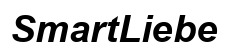SD-Karte steckt im Laptop fest: Ursachen und Lösungen
Einführung
Manchmal kann es vorkommen, dass eine SD-Karte im Laptop stecken bleibt und sich nicht mehr herausziehen lässt. Dieses Problem kann nicht nur frustrierend, sondern auch besorgniserregend sein, besonders wenn wichtige Daten auf der Karte gespeichert sind. In diesem Artikel erklären wir Ihnen die möglichen Ursachen und zeigen Ihnen Schritt für Schritt, wie Sie die SD-Karte sicher entfernen und zukünftige Probleme vermeiden können.

Gründe, warum eine SD-Karte im Laptop stecken bleiben kann
Physische Ursachen
Eine der häufigsten Ursachen ist eine physische Verstopfung oder Beschädigung. Staub und Schmutz können sich im Kartenleser ansammeln und das Herausziehen der Karte erschweren. Manchmal kann auch eine verbogene oder beschädigte Karte für das Problem verantwortlich sein. Eine fehlerhaft eingesteckte Karte kann ebenfalls stecken bleiben, wenn sie nicht richtig platziert wurde.
Software-Bedingte Ursachen
Softwareprobleme können ebenfalls dazu führen, dass die SD-Karte festsitzt. Manchmal 'denkt' das System, dass die Karte noch verwendet wird, und sperrt den Auswurf. In anderen Fällen kann ein Treiberfehler oder ein Systemabsturz das Problem verursachen.

Sanfte Methoden zum Entfernen der SD-Karte
Wenn Ihre SD-Karte im Laptop steckt, ist es wichtig, zunächst sanfte Methoden auszuprobieren, um sie zu entfernen, bevor Sie zu drastischeren Maßnahmen greifen.
Nutzung von Pinzetten und anderen Werkzeugen
- Versuchen Sie, die SD-Karte mit einer feinen Pinzette zu greifen. Seien Sie dabei vorsichtig, um die Karte oder den Kartenleser nicht zu beschädigen.
- Bei Bedarf können Sie auch eine dünne Plastikkarte oder ein Stück Karton verwenden, um die SD-Karte vorsichtig herauszuhebeln.
Vorsicht beim Anwenden von Druck
Üben Sie leichten Druck von der Unterseite des Laptops aus, um den Kartenleser zu entspannen und die Karte zu befreien. Stellen Sie sicher, dass Sie keinen übermäßigen Druck ausüben, der den Kartenleser beschädigen könnte. Diese Methode kann in Kombination mit der Verwendung einer Pinzette helfen.
Technische Optionen zur Problemlösung
Wenn die sanften Methoden nicht zum Erfolg führen, können technische Optionen helfen, Ihre SD-Karte zu befreien.
Nutzung von Systemtools zum sicheren Entfernen der Karte
- Gehen Sie in das 'Dieser PC' Menü und klicken Sie mit der rechten Maustaste auf die SD-Karte.
- Wählen Sie die Option 'Auswerfen' und warten Sie einen Moment.
- Manchmal kann ein Neustart des Laptops in Kombination mit dem Befehl 'Auswerfen' das Problem lösen.
Aktualisierung von Treibern und Systemsoftware
Veraltete oder beschädigte Treiber können dazu führen, dass die SD-Karte nicht ordnungsgemäß funktioniert. Überprüfen und aktualisieren Sie Ihre Treiber über den Geräte-Manager:
- Öffnen Sie den Geräte-Manager und suchen Sie nach 'Laufwerke'.
- Klicken Sie mit der rechten Maustaste auf das SD-Kartenlaufwerk und wählen Sie 'Treiber aktualisieren'.
Eine Aktualisierung der Systemsoftware kann ebenfalls helfen, Softwareprobleme zu beheben, die zu einer festsitzenden SD-Karte führen.
Wann professionelle Hilfe erforderlich ist
Wenn alle Selbsthilfemaßnahmen fehlschlagen, kann es notwendig sein, professionelle Hilfe in Anspruch zu nehmen.
Anzeichen dafür, dass ein Fachmann benötigt wird
Sollte die SD-Karte nach all diesen Maßnahmen weiterhin feststecken oder Sie befürchten, dass sie beschädigt ist, könnte ein Fachmann erforderlich sein. Anzeichen dafür sind:
- Ungewöhnliche Geräusche beim Versuch, die Karte zu entfernen.
- Sichtbare Schäden am Kartenleser oder der SD-Karte.
- Fehlermeldungen, die auf schwerwiegende Softwareprobleme hinweisen.
Kosten und Nutzen von professionellen Reparaturen
Professionelle Reparaturen können schnell teuer werden, aber sie gewährleisten die Sicherheit Ihrer Daten und vermeiden dauerhafte Schäden am Laptop. Überlegen Sie, ob die Kosten der Reparatur im Verhältnis zum Wert der auf der SD-Karte gespeicherten Daten stehen.
Präventive Maßnahmen für die Zukunft
Um in Zukunft ähnliche Probleme zu vermeiden, sollten Sie einige vorbeugende Maßnahmen ergreifen.
Regelmäßige Reinigung des SD-Karten-Slots
Staub und Schmutz sind häufige Übeltäter bei festsitzenden SD-Karten. Reinigen Sie den Kartenleser regelmäßig:
- Verwenden Sie Druckluft oder einen weichen Pinsel, um Staub zu entfernen.
- Wischen Sie die SD-Karte mit einem sauberen, trockenen Tuch ab, bevor Sie sie einstecken.
Sorgfältiger Umgang mit SD-Karten
Stecken Sie die SD-Karte immer vorsichtig und gerade ein. Vermeiden Sie es, unnötigen Druck auszuüben, und ziehen Sie die Karte immer über die 'Auswerfen'-Funktion sicher heraus. Bewahren Sie die Karten in speziellen Hüllen auf, um Beschädigungen zu vermeiden.
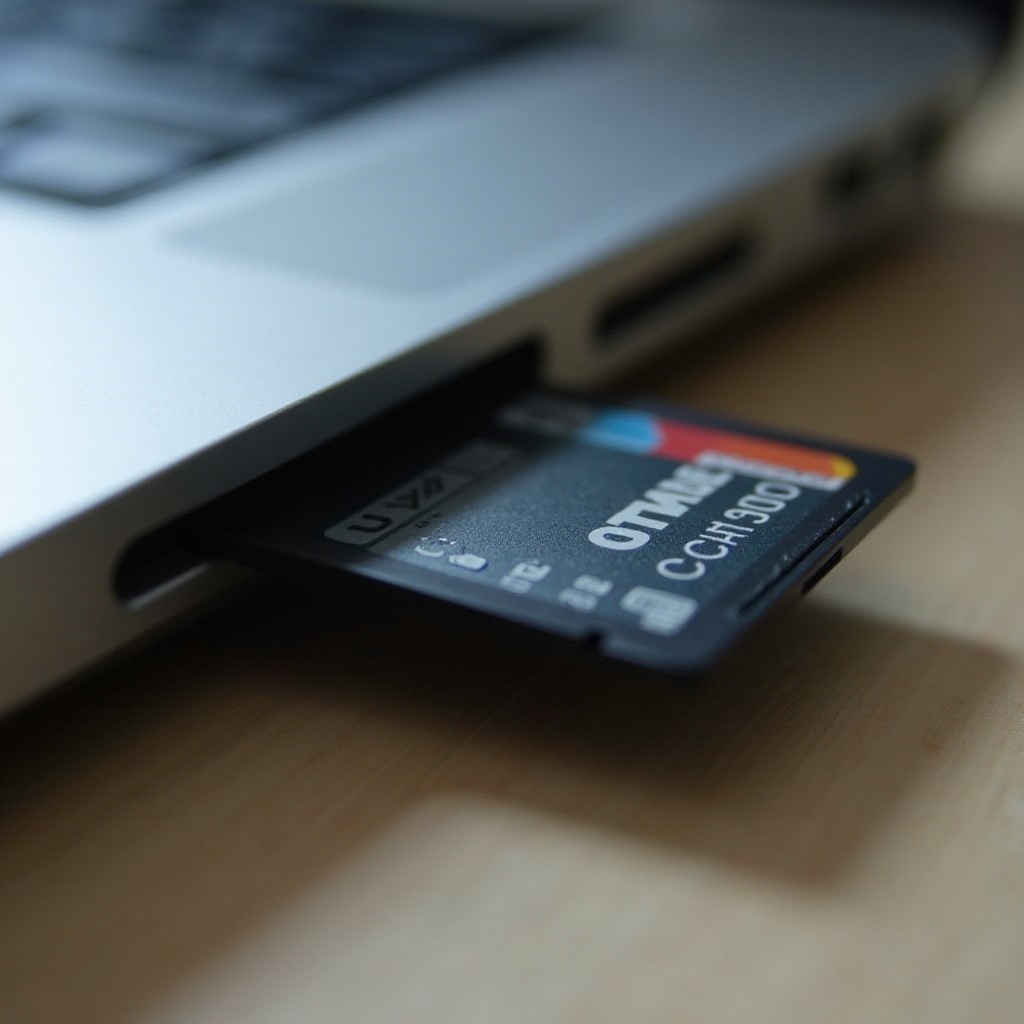
Schlussfolgerung
Eine festsitzende SD-Karte kann frustrierend sein, doch durch eine Kombination von sanften Methoden, technischen Ansätzen und gegebenenfalls professioneller Hilfe lässt sich das Problem meist lösen. Präventive Maßnahmen helfen dabei, zukünftige Probleme zu vermeiden und sicherzustellen, dass Ihre SD-Karten und ihr Inhalt stets in einwandfreiem Zustand bleiben.
Häufig gestellte Fragen
Was tun, wenn die SD-Karte trotz allem nicht herauskommt?
Wenn die SD-Karte nach all diesen Versuchen immer noch feststeckt, sollten Sie professionelle Hilfe in Anspruch nehmen. Ein Fachmann kann das Problem sicher und ohne Beschädigung Ihres Geräts lösen.
Können festsitzende SD-Karten Daten beschädigen?
Ja, es besteht die Möglichkeit, dass Daten verloren gehen oder beschädigt werden, wenn die Karte gewaltsam entfernt wird. Nutzen Sie die 'Auswerfen'-Funktion und technische Methoden, bevor Sie zu physischen Maßnahmen greifen.
Gibt es besondere SD-Karten, die weniger häufig stecken bleiben?
Hochwertige SD-Karten von renommierten Herstellern neigen weniger dazu, physisch oder softwaretechnisch Probleme zu verursachen. Achten Sie darauf, Markenprodukte zu nutzen und die Karten ordnungsgemäß zu pflegen.
-
Bestes Motorola Handy 2024: Ein umfassender Leitfaden
2025-04-18 09:27:17
-
Notebook fährt nicht hoch: Lösungen und Problemanalyse 2024
2025-04-13 09:21:24
-
Lautsprecher knistert: Ursachen & Lösungen für klare Töne
2025-04-08 09:23:27
-
Beste Smartwatch Test Damen 2024: Top Modelle im Vergleich
2025-04-03 09:39:17